時間:2023-11-14 來源:互聯網 瀏覽量:
wifi已連接但是不能上網,隨著互聯網的普及,家庭中的Wi-Fi已經成為了我們生活中不可或缺的一部分,有時候我們可能會遇到這樣的問題:Wi-Fi已經連接上了,信號顯示良好,但卻無法上網。這種情況讓人感到困惑和煩惱。當家裏的Wi-Fi連接顯示正常但無法上網時,我們該如何解決呢?接下來本文將為大家介紹一些可能的解決辦法,幫助大家順利恢複上網。
操作方法:
1.我們先將自己的手機連接家裏的wifi,如圖。
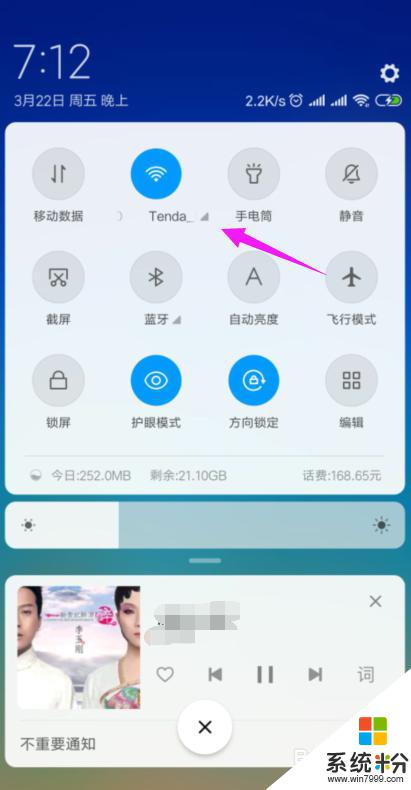
2.接著我們查看下路由器的【LAN IP】,也就是路由器的網關。點手機【設置】中連接的wifi,如圖。
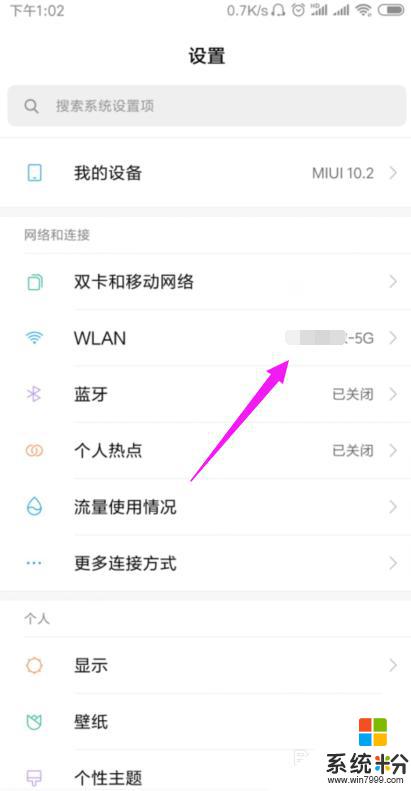
3.接著小編點開【wifi】,如圖。
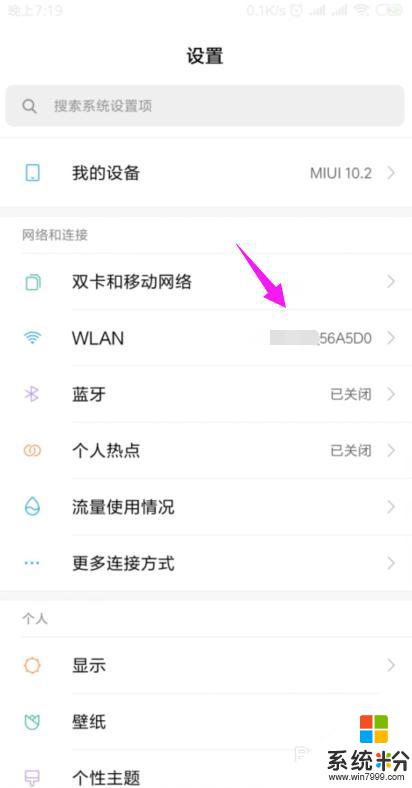
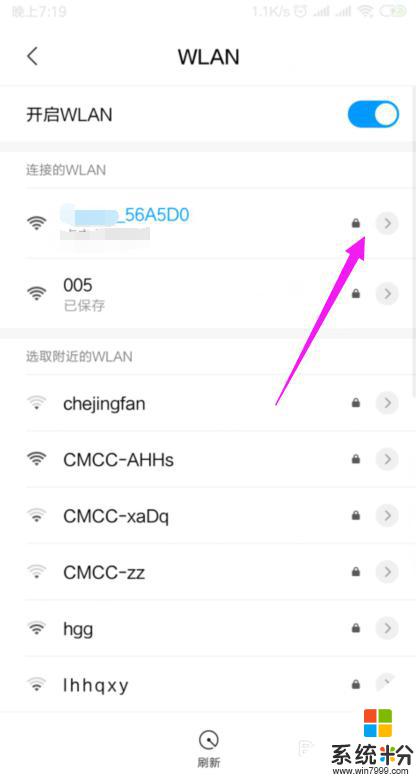
4.我們就可以查看到路由器的網關,如圖。
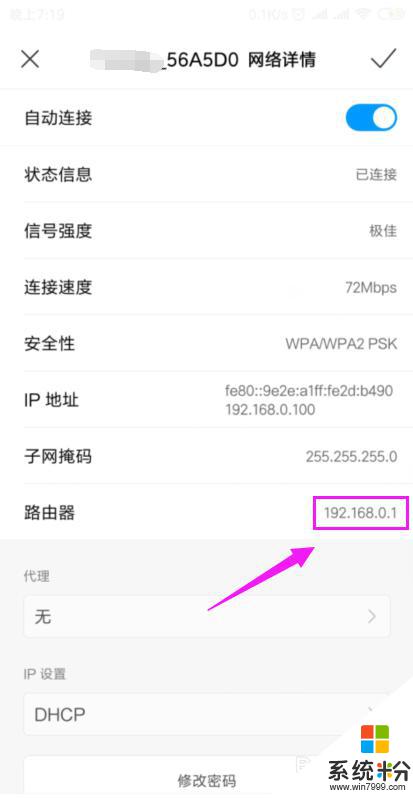
5.我們打開瀏覽器,在瀏覽器上輸入路由器的網關,如圖。
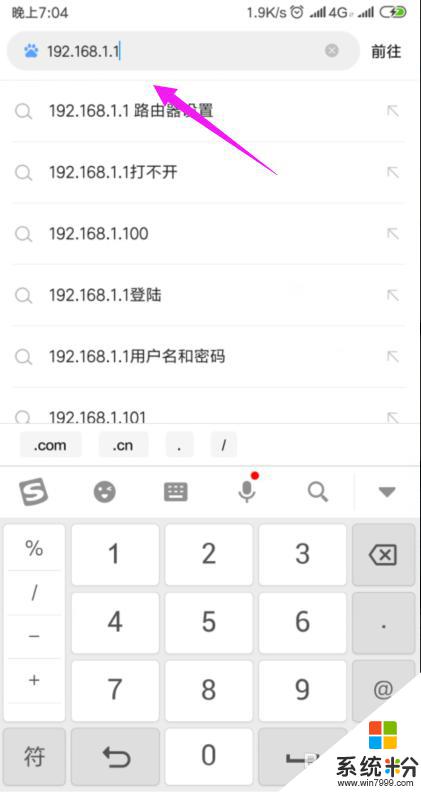
6.因為我們的手機連接到了wifi,所以我們就直接登錄到了路由器後台,如圖。
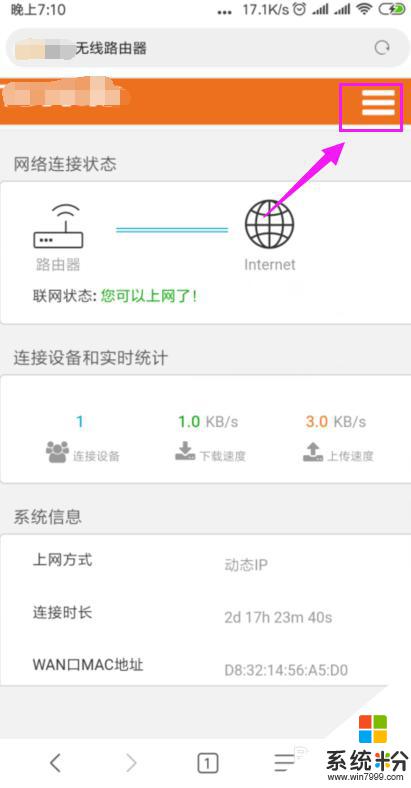
7.我們打開【上網設置】,如圖。
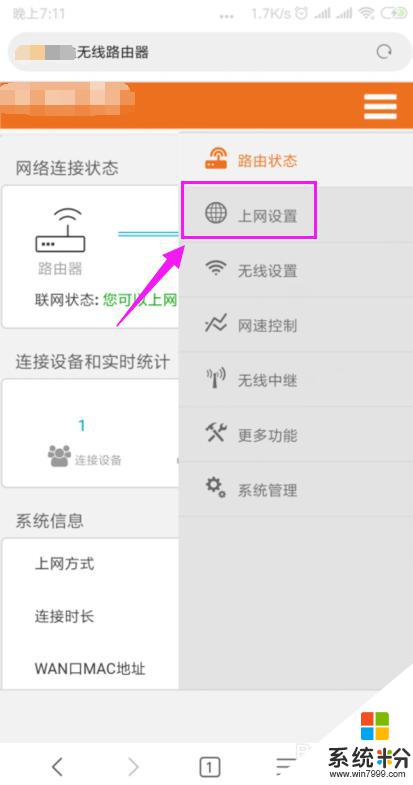
8.這裏我們就要確保我們是【動態IP】登錄的,如圖。
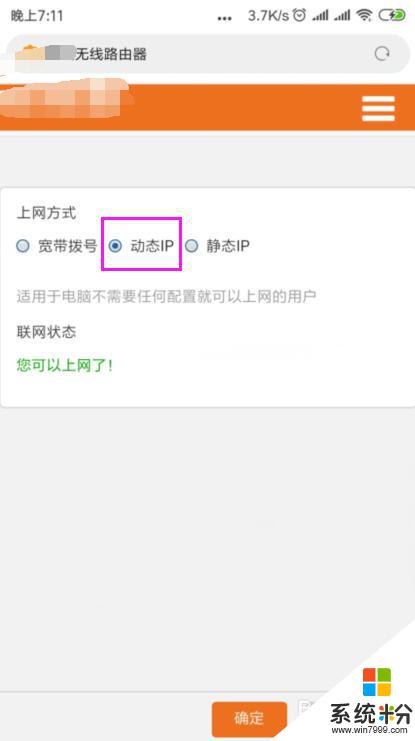
9.接著我們單擊開【係統管理】,如圖。
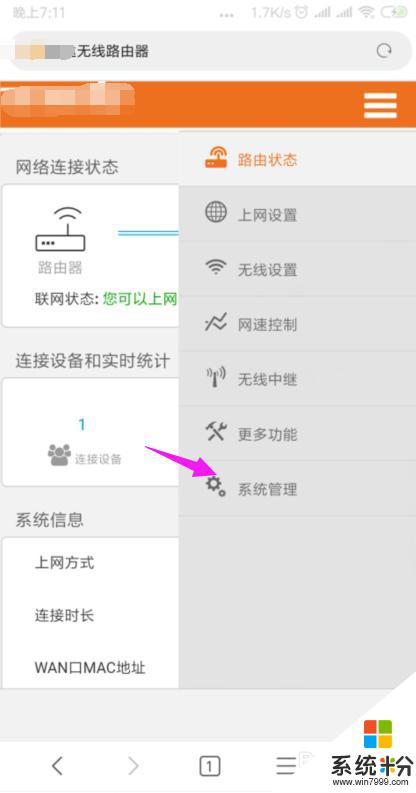
10.我們就要更改下【LAN IP】及【首選DNS】,如圖。
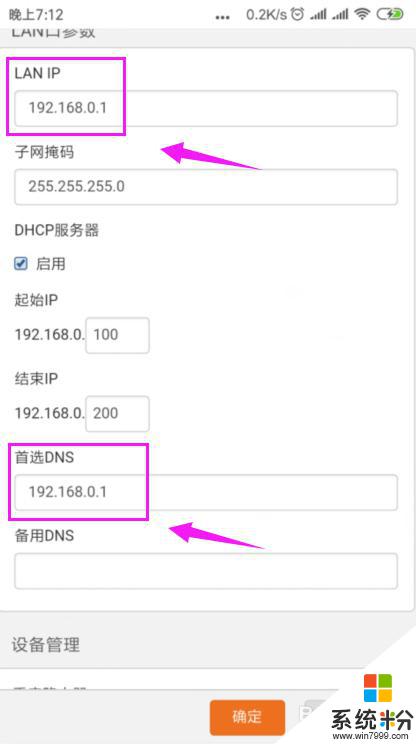
11.最後我們重啟下路由器,重新連接下wifi,如圖。
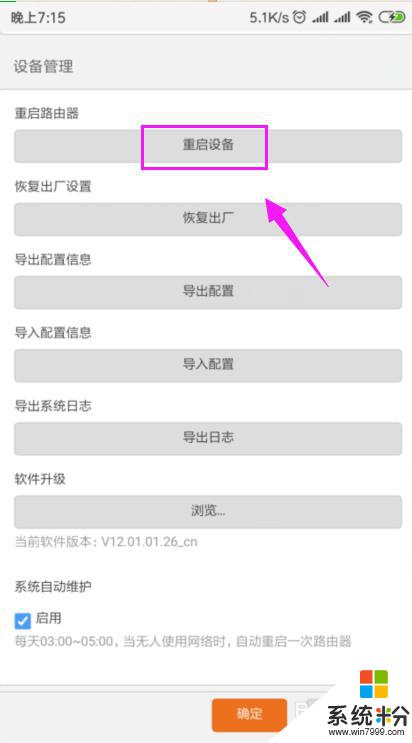
以上是關於wifi已連接但無法上網的全部內容,如果你遇到了相同的情況,請參照本文提供的方法進行處理,希望對大家有所幫助。